Vytvoření decentralizovaného webu je jednodušší, než by většina lidí očekávala. Ve skutečnosti je jediný rozdíl mezi decentralizovaným webem a normálním webem v tom, že je hostován v decentralizované síti. Téměř vše ostatní zůstává stejné.
V této příručce si projdeme proces tvorby a spuštění decentralizovaného webu. Abyste mohli projít celým procesem, budete potřebovat doménu Web3 a nějaké ETH v peněžence.
Table of Contents
1. Vytvořte si soubory webových stránek
Začněte přípravou potřebných souborů webových stránek. Případně si můžete stáhnout bezplatnou šablonu webu od poskytovatelů šablon a použít ji k vytvoření decentralizovaného webu. Stáhneme si šablonu z Free CSS pro vývoj našich stránek.
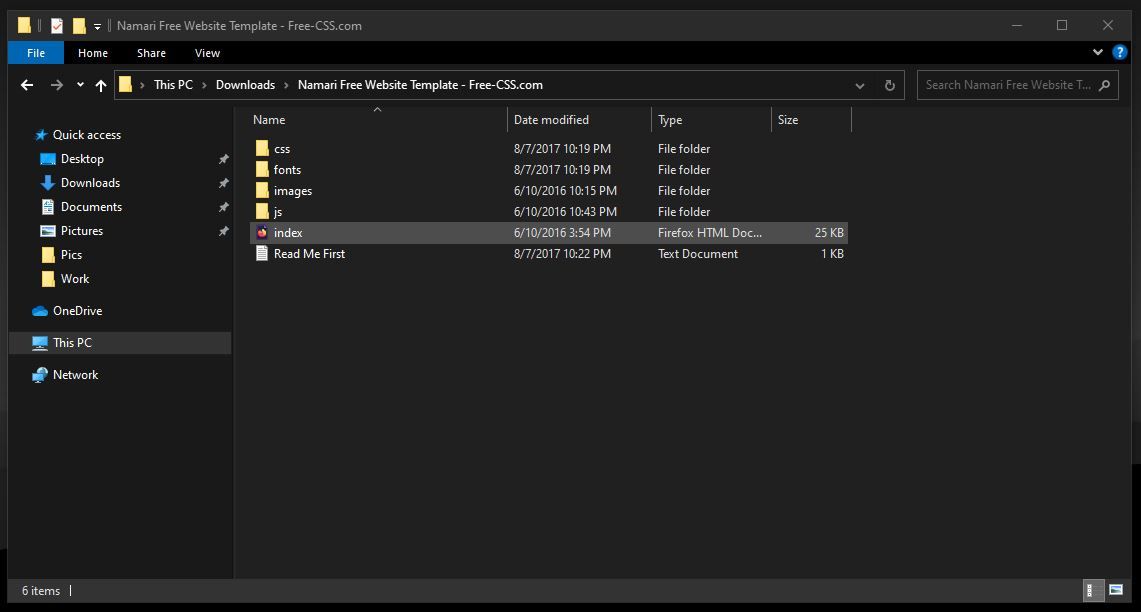
Pokud vytváříte web od začátku, ujistěte se, že máte všechny soubory v jedné složce.
2. Nahrajte soubory svých webových stránek do IPFS
IPFS (Inter-Planetary File System) je nejpopulárnější decentralizovaný systém ukládání souborů, který se skládá z globálně distribuované sítě peer-to-peer počítačů, které spolupracují na hostitelských souborech.
Pro začátek můžete hostovat soubory svých webových stránek na vašem nezávisle provozovaném uzlu IPFS – osobním počítači. Výzvou této cesty je, že váš počítač musí být online, aby měl někdo přístup k vaší decentralizované webové stránce.
Druhou možností je použití IPFS hostingové platformy jako např Piñata, Infuranebo Fleek k hostování a distribuci vašich souborů v síti IPFS, takže je přístupný komukoli. Chcete-li však některé z těchto služeb používat, budete muset zaplatit za předplatné.
Nahrávání do vašeho uzlu IPFS
Nejprve musíte spustit nezávislý uzel IPFS.
Nahrávání do Fleeku
Fleek umožňuje uživatelům nahrávat webové stránky na IPFS zdarma, zatímco Piñata vyžaduje prémiový balíček. Než však budete moci Fleek používat, budete muset svůj web nejprve nasadit na GitHub.
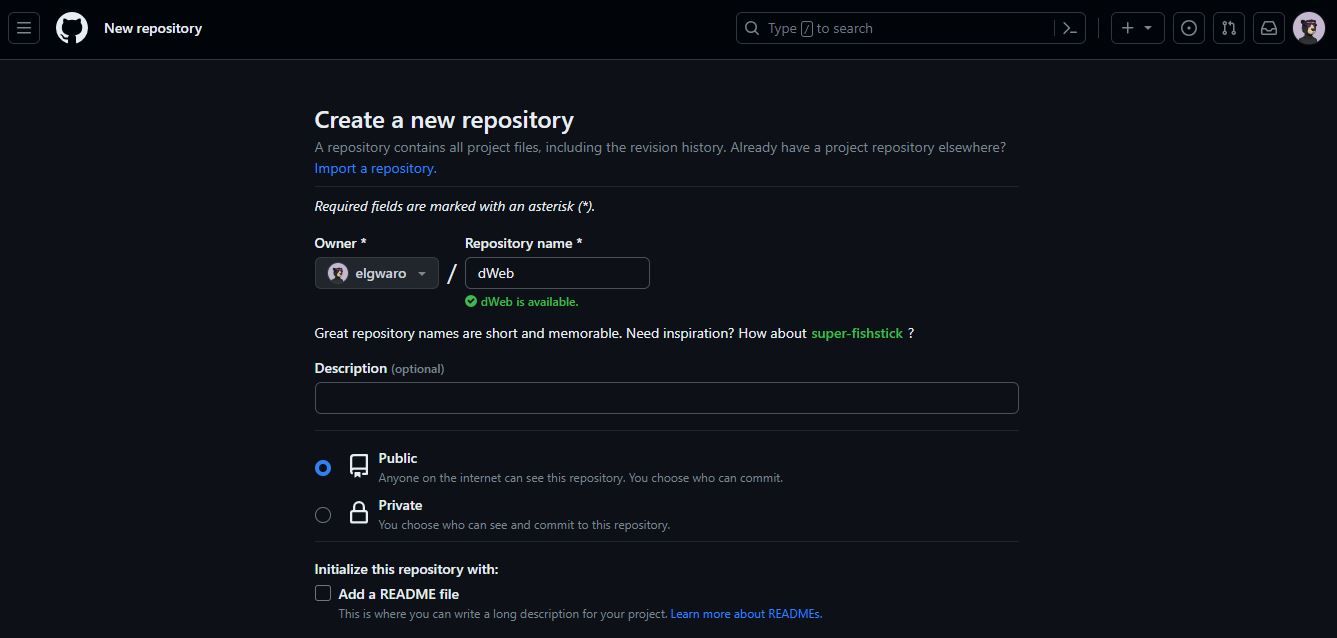 Poté nahrajte soubory svých webových stránek do svého úložiště GitHub pomocí Git, systému správy verzí dobře integrovaného s GitHub. Pro snadnou ukázku nejprve uložte soubor svého webu do složky na ploše s názvem dWeb
Poté nahrajte soubory svých webových stránek do svého úložiště GitHub pomocí Git, systému správy verzí dobře integrovaného s GitHub. Pro snadnou ukázku nejprve uložte soubor svého webu do složky na ploše s názvem dWeb cd desktop/dWeb
Tento příkaz umožňuje Gitu spustit ve složce, kterou jsme vytvořili na ploše, aby se inicializovalo místní úložiště.
git init
git add .
git commit -m "first commit"
git remote add origin [url].git
Kde [url] představuje adresu vašeho úložiště GitHub. V našem případě je to:
git remote add origin https:
Spuštění těchto příkazů inicializuje skrytou složku .git ve složce vašeho webu, přidá všechny soubory vašeho webu do složky .git, odevzdá je k nahrání a nakonec nahraje soubory do vašeho úložiště GitHub.
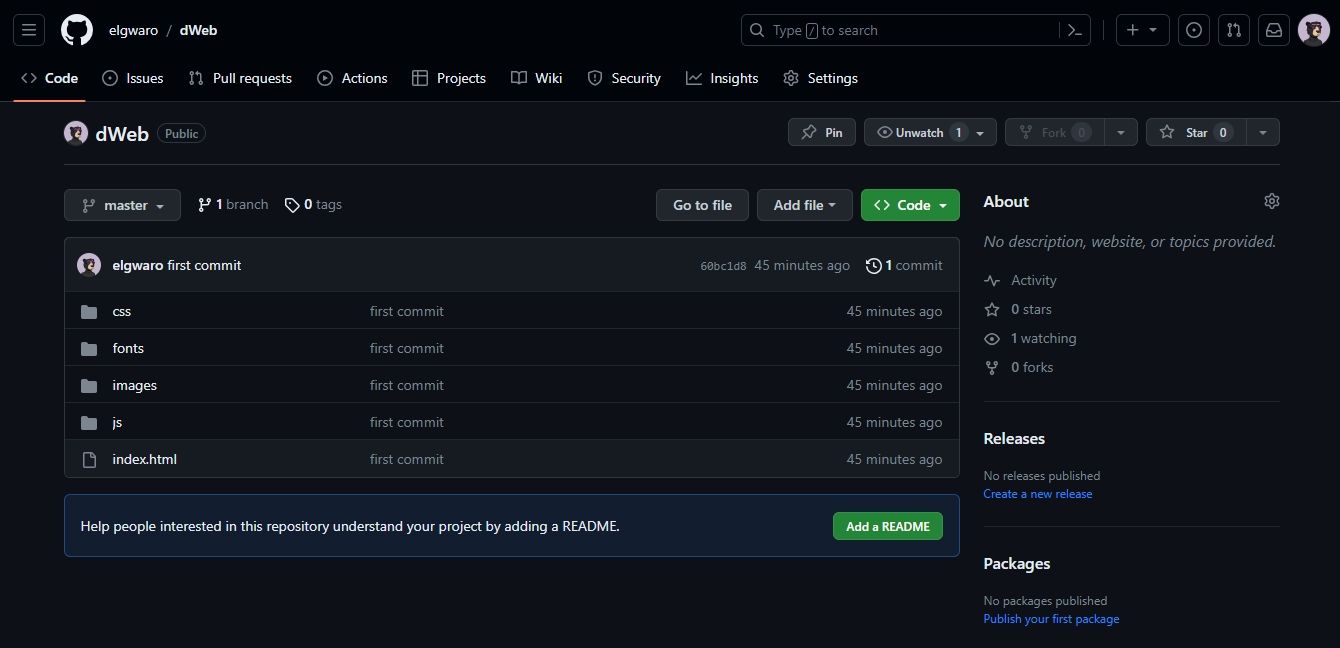
Toto je nejúčinnější způsob, jak nahrát více souborů a složek webových stránek do úložiště GitHub, které by mělo vypadat jako výše.
Propojení Fleek s GitHubem
Zde je návod, jak propojit účet Fleek s GitHub
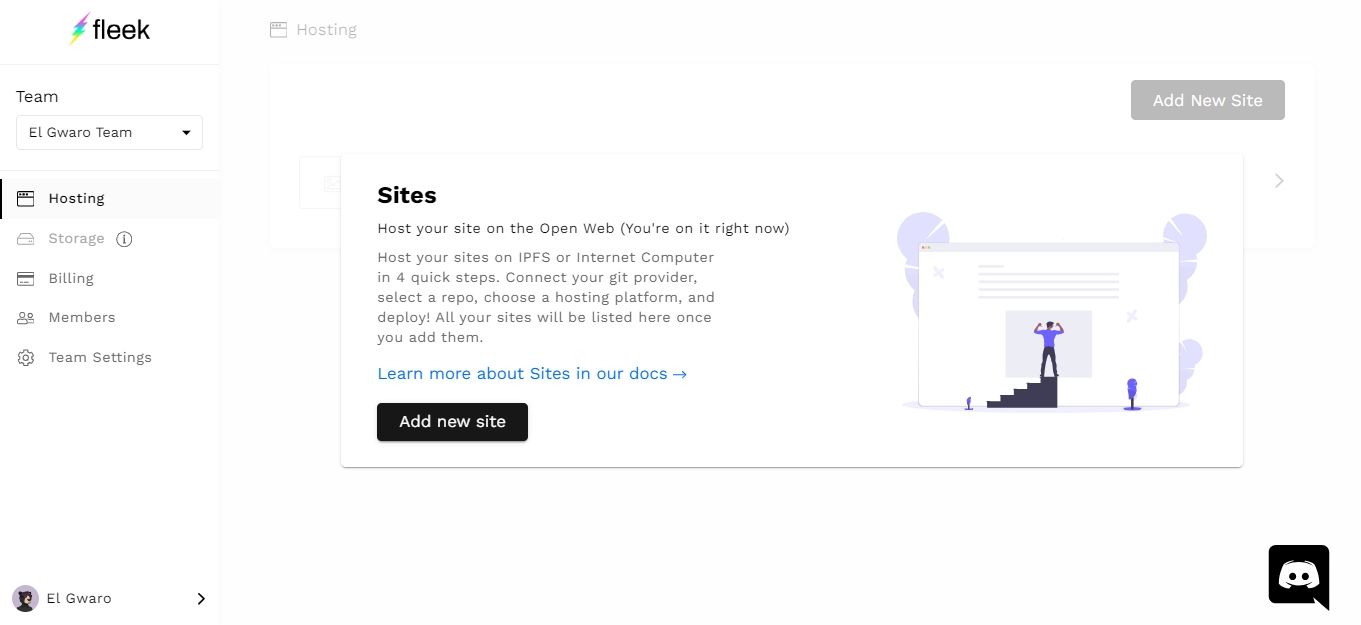
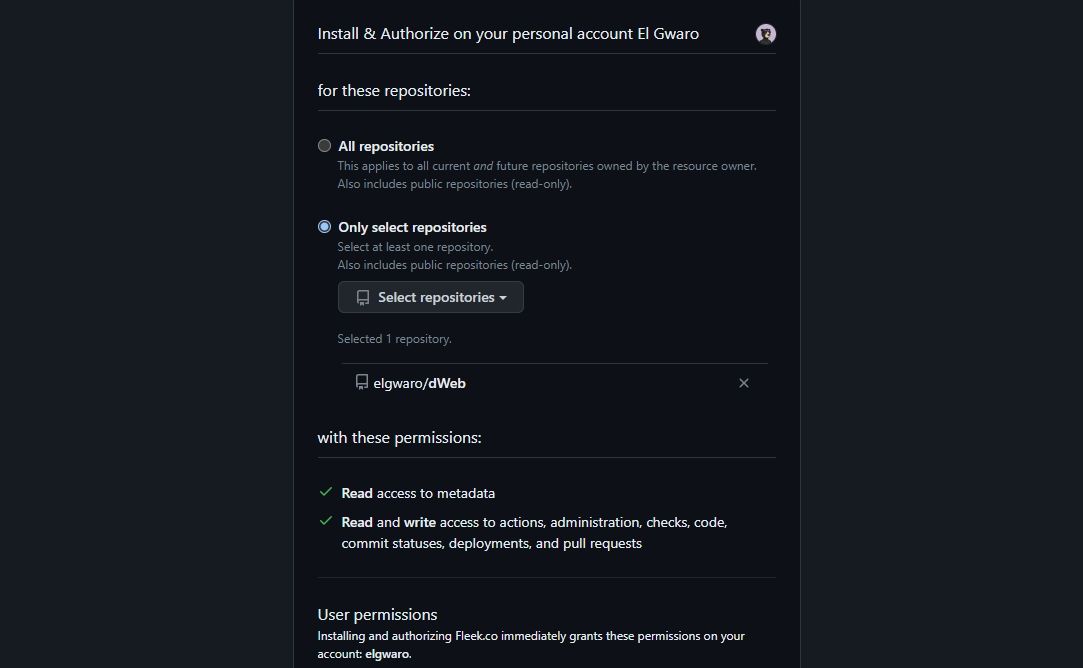
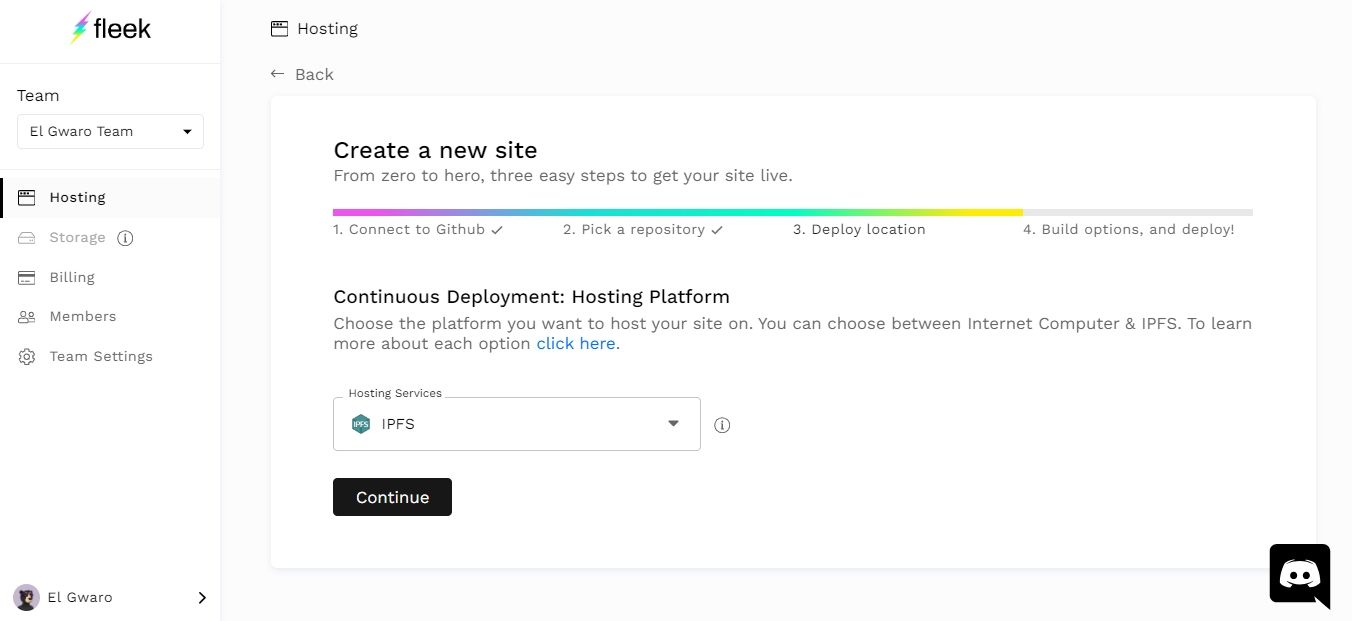
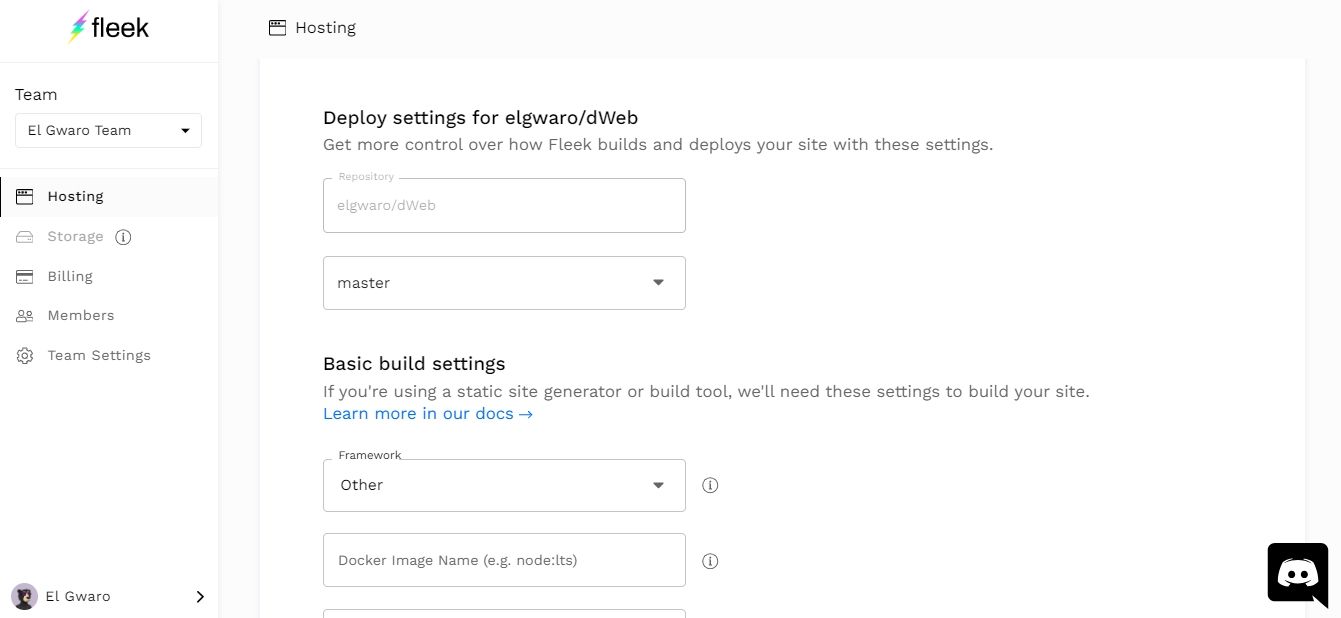
Váš web bude nasazen na IPFS.
3. Připojte svou Web3 doménu
Ať už používáte místní uzel IPFS nebo online platformu, jako je Fleek, v tuto chvíli byste měli mít svůj web nasazený na IPFS, což znamená, že máte IPFS hash webu.
Dalším krokem je tedy propojení vašeho webu s vaší doménou Web3. Můžete si jej zakoupit od kteréhokoli z nejlepších registrátorů Web3 na trhu. Cena domény bude záviset na podmínkách platformy a u doménových systémů založených na blockchainu vám bude účtován síťový poplatek za to, že transakce bude zaznamenána na blockchainu.
Pro účely této demonstrace jsme získali doménu elgwaro.eth na ENS.
Propojení domény ENS s webem IPFS
Zde je návod, jak propojit doménu ENS s webem hostovaným IPFS
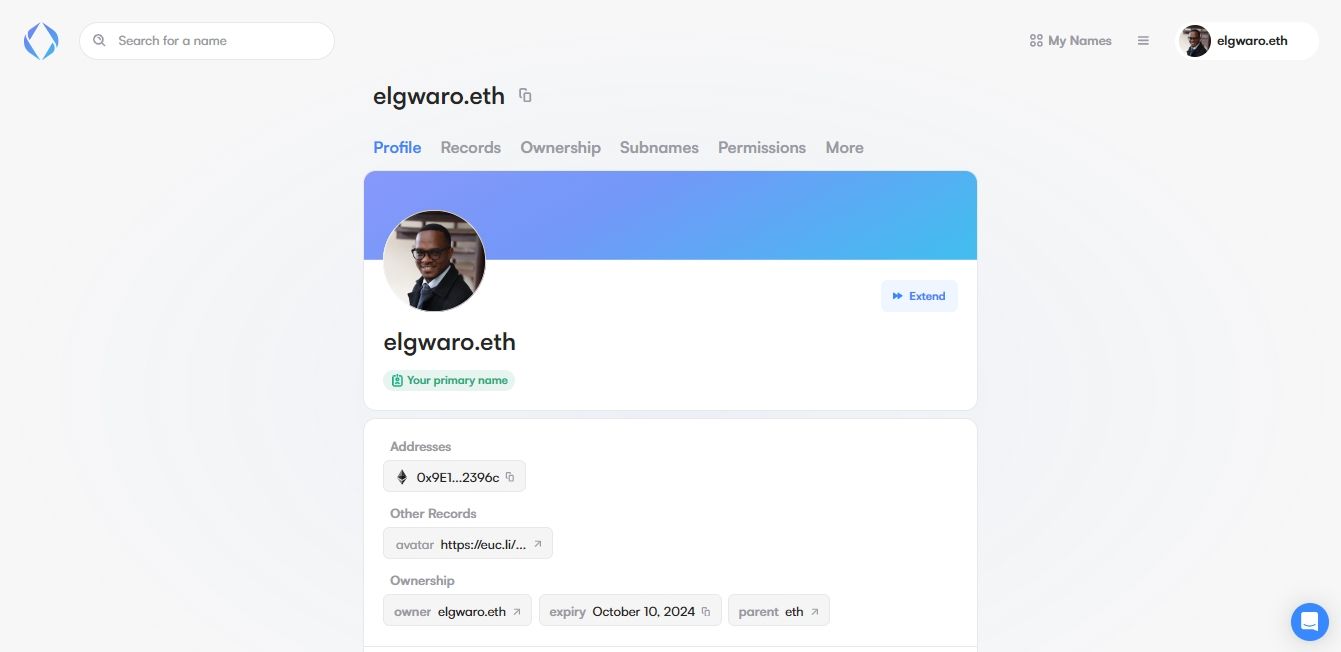
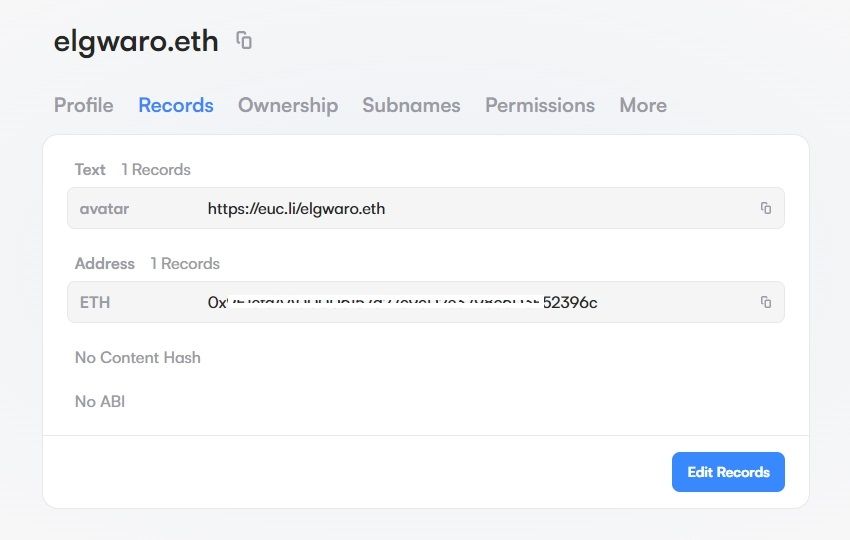
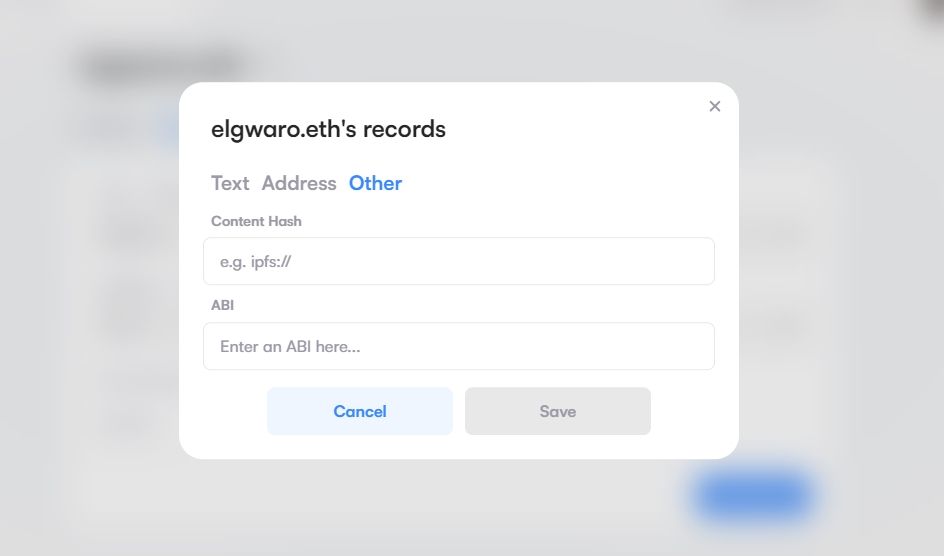
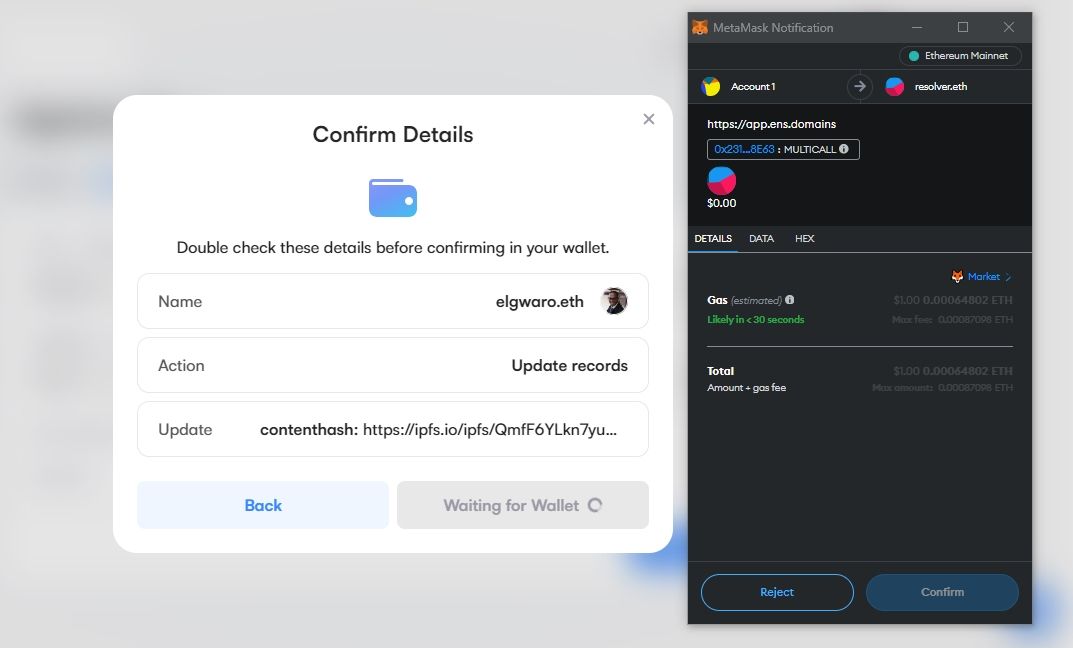
Pokud používáte Fleek, můžete svou doménu připojit na hlavním panelu Fleek.
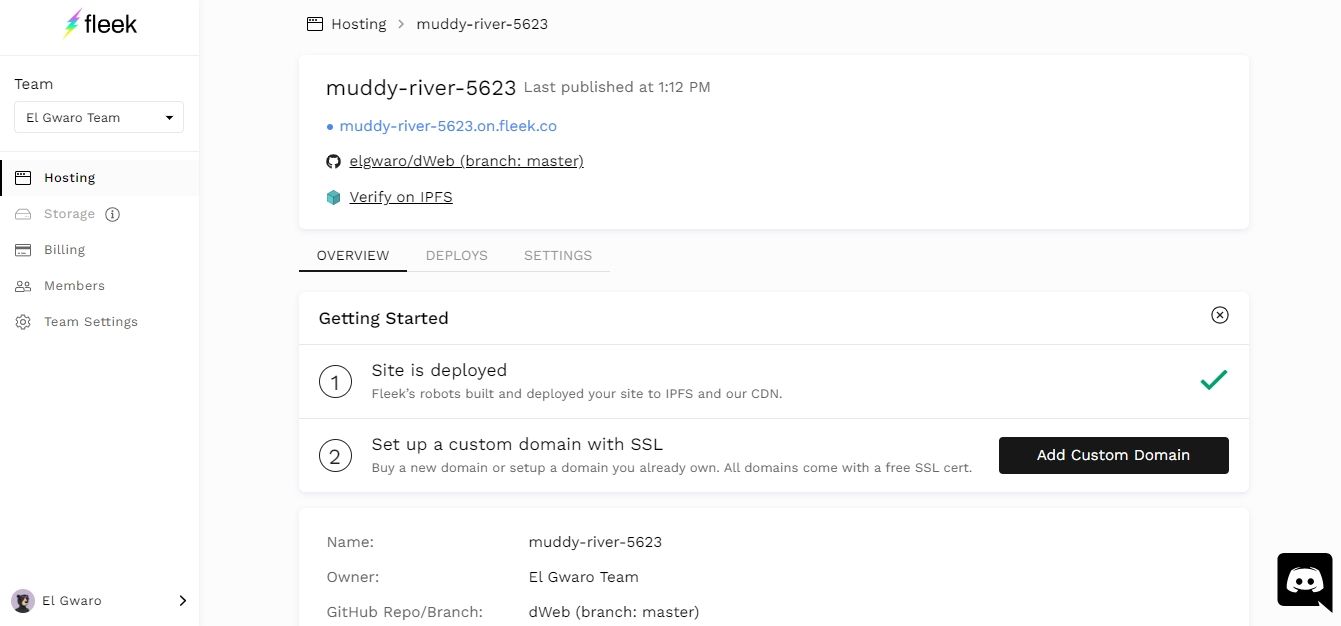
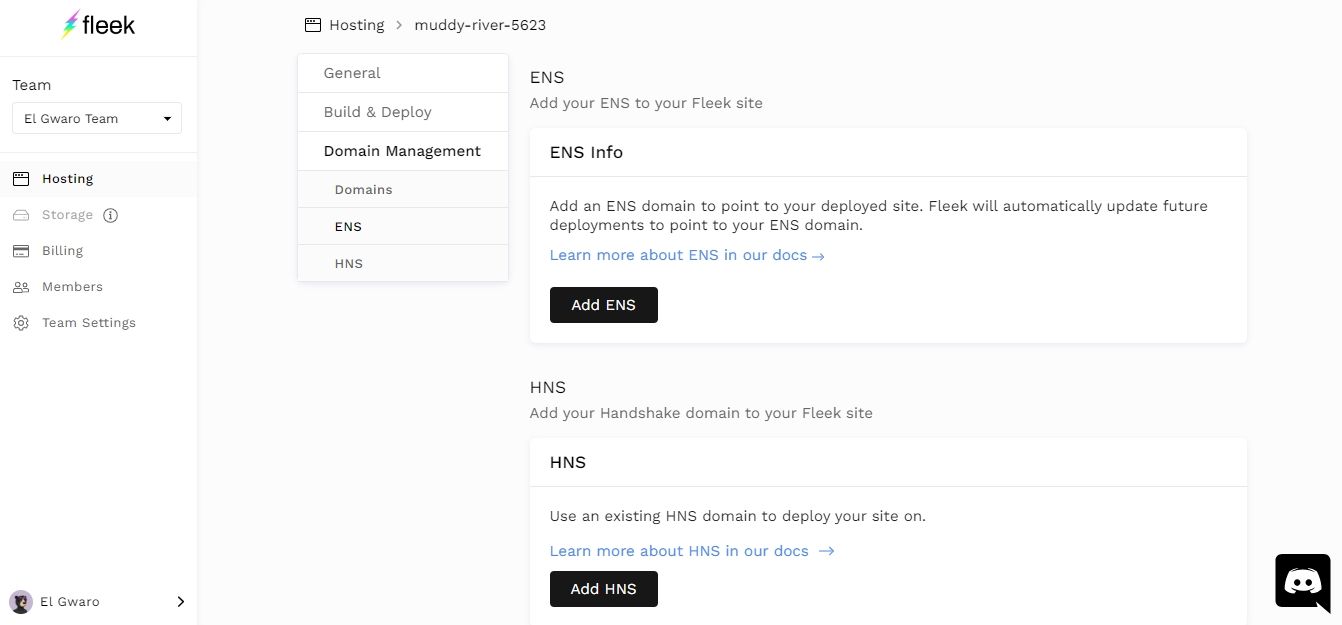
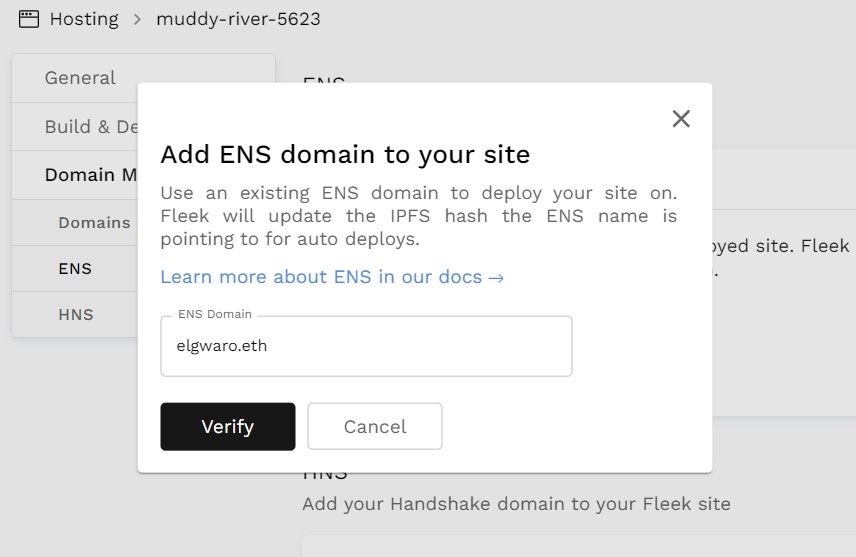
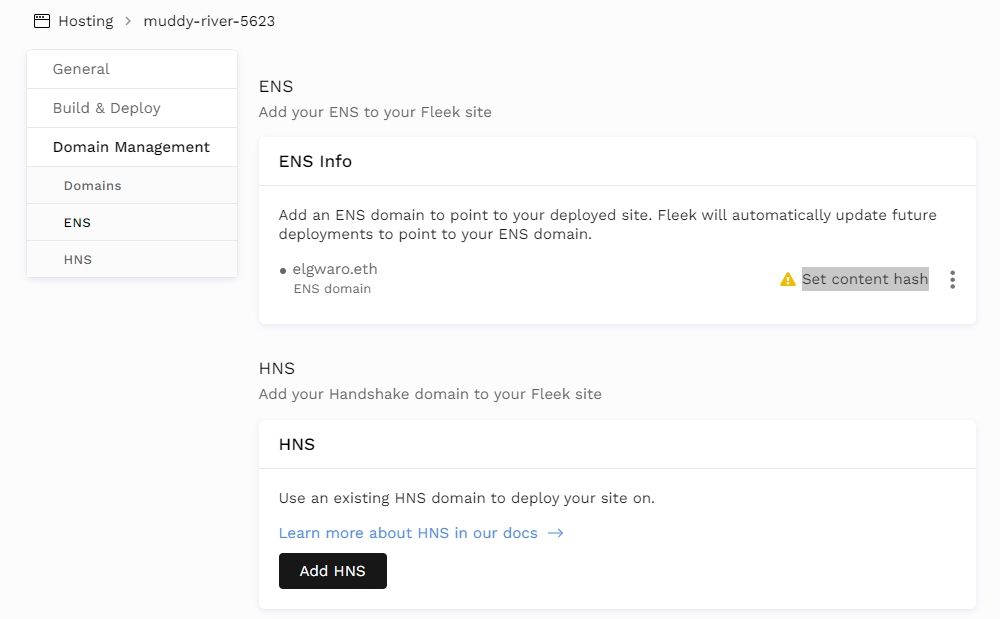 Chcete-li úspěšně nastavit propojení, ujistěte se, že připojený účet peněženky je řadičem domény.
Chcete-li úspěšně nastavit propojení, ujistěte se, že připojený účet peněženky je řadičem domény. 4. Přístup na vaše webové stránky
Jakmile úspěšně propojíte doménu Web3 s vaším decentralizovaným webem, vaše doména Web3 bude nasměrována na váš decentralizovaný web.
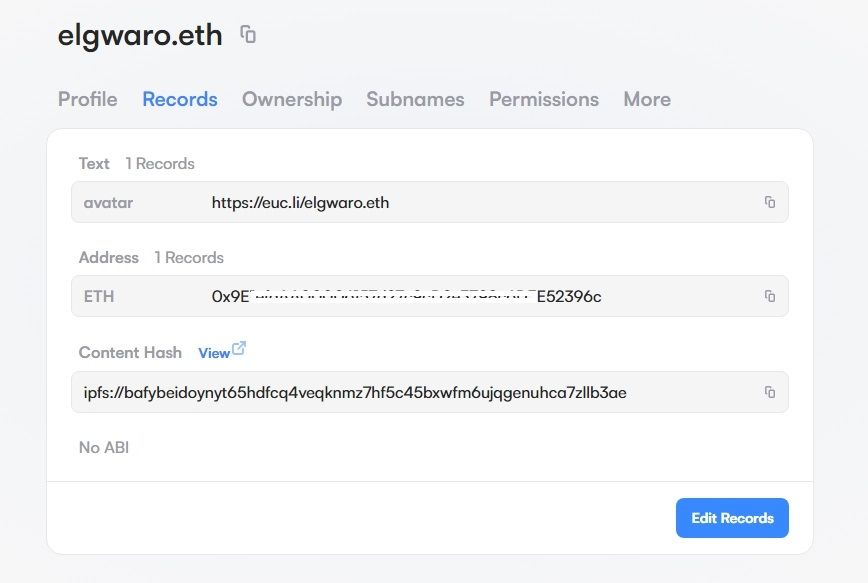
Můžete k němu přistupovat pomocí vaší ENS domény +.link. Například v tomto případě je odkaz elgwaro.eth. Pokud však používáte prohlížeč s podporou IPFS, jako je Brave, nemusíte na konec adresy URL uvádět .link.
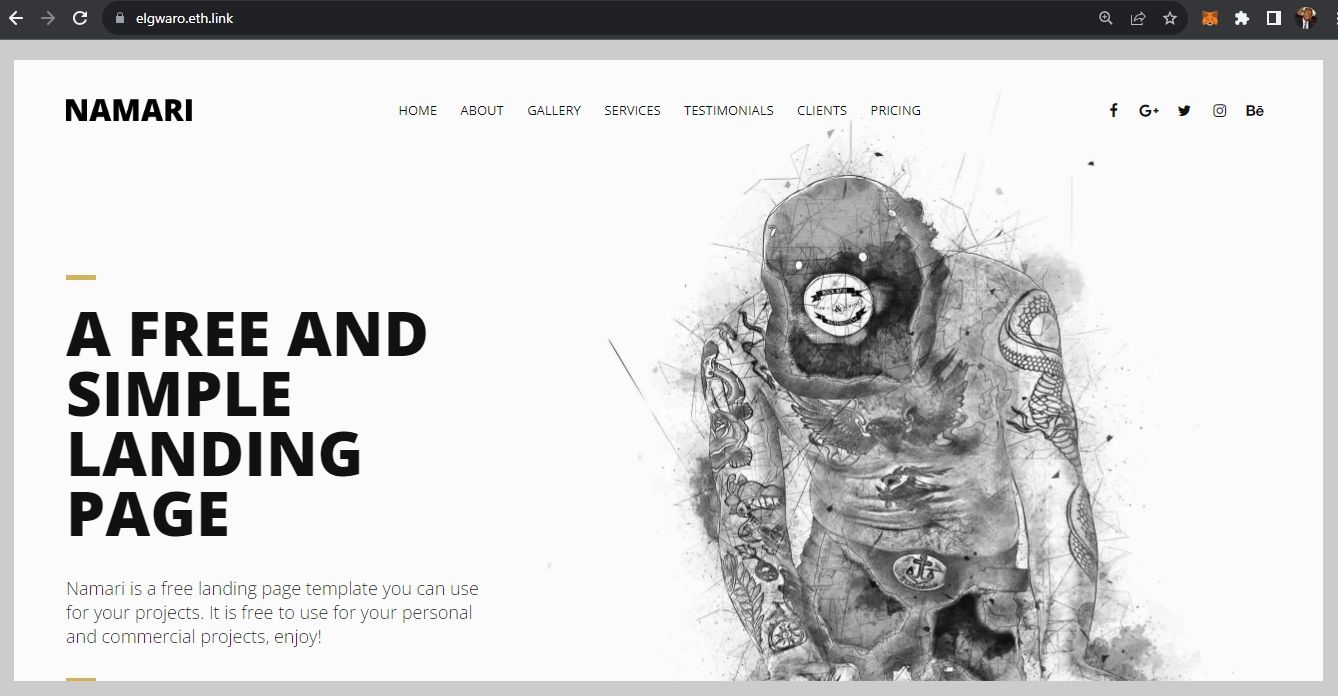
Úspěšně jste vytvořili svůj decentralizovaný web.
Posun za vývoj Web2
Vzhledem k tomu, že se internet postupem času více decentralizuje, počet decentralizovaných webových stránek pravděpodobně nakonec převýší počet webů hostovaných na centralizovaných serverech. Naštěstí přechod z Web2 na Web3 vývoj webových stránek není tak složitý, jak se zdá. Pokud vás tedy napadlo vytvořit decentralizovaný web odolný vůči cenzuře, může vám tento průvodce poskytnout obrovský náskok.

